SAPPS-実行サービスプロファイル
SAP PSシステムでは、実行サービスプロファイルを定義することができます。ナビゲートするには、以下の手順に従ってください-
Step 1 −SPRO→IMG→プロジェクトシステム→原価→計画原価→簡易原価計画および実行サービス→実行サービス→定義実行サービスに移動します。
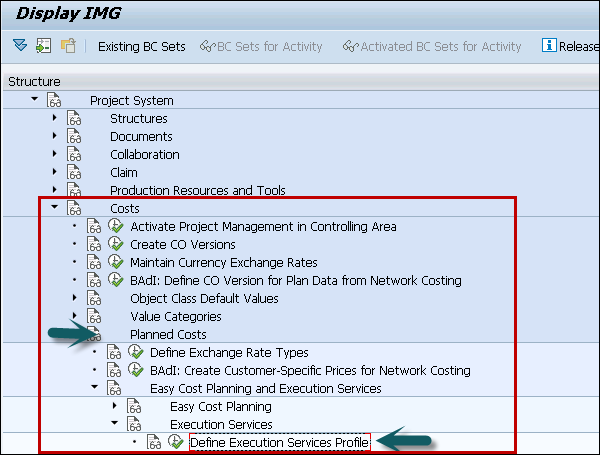
Step 2 −次のウィンドウで、実行プロファイルの概要で[新規エントリ]をクリックします。
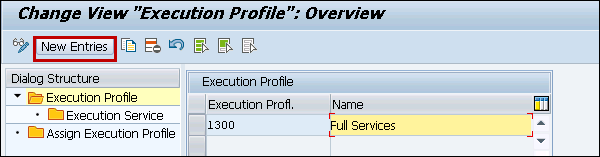
Step 3 −新しいウィンドウで、次の詳細を入力します−
- 実行プロファイル-SAPシステムの実行プロファイルを識別するために4桁の英数字コードを入力します。
- 名前-実行プロファイルのテキスト。
データを保存するには、上部にある[保存]ボタンをクリックします。

Step 4 −次に Execution Service左側のペイン。実行プロファイルを選択し、左側のペインの実行サービスアイコンをダブルクリックします。
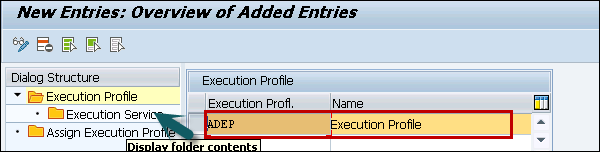
Step 5 −実行の概要画面で、[新規エントリ]ボタンをクリックします。
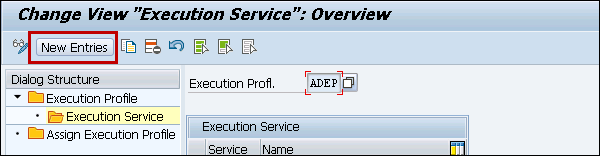
Step 6−次の画面で、ビジネス要件に従ってドロップダウンリストからサービスを入力します。ENTERを押します。
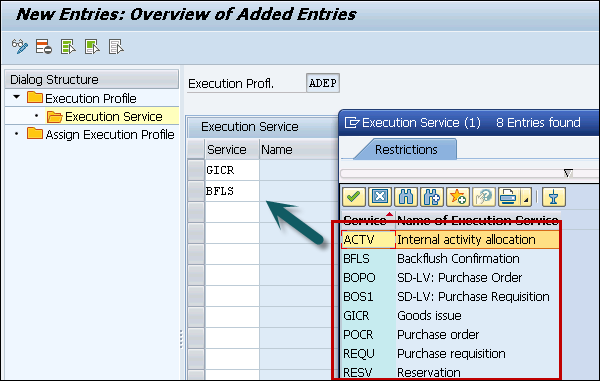
Step 7 −次のステップは、実行プロファイルをプロジェクトプロファイルに割り当てて、実行プロファイルをプロジェクトプロファイルに更新することです。
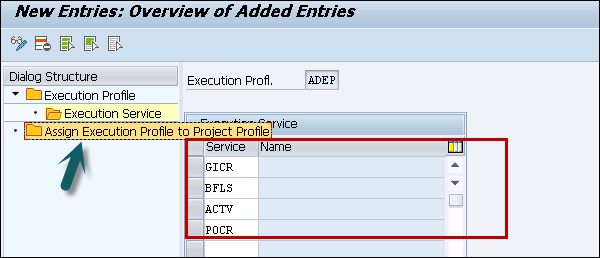
実行サービスプロファイルを保存するには、上部の[保存]ボタンをクリックします。
